在现代社会,我们越来越依赖于技术设备来存储和保护我们的个人信息。然而,当我们忘记了密码或丢失了访问权限时,这些设备可能会变得无法进入。本文将介绍如何使...
2023-11-10 691 盘解锁
在日常使用电脑的过程中,由于各种原因,我们有时会忘记计算机登录密码,进而无法访问电脑中的数据和应用程序。为了解决这一问题,使用U盘PE解锁成为了一种常见的方法。本文将介绍如何使用U盘PE解锁计算机,并提供了15个的详细教程。
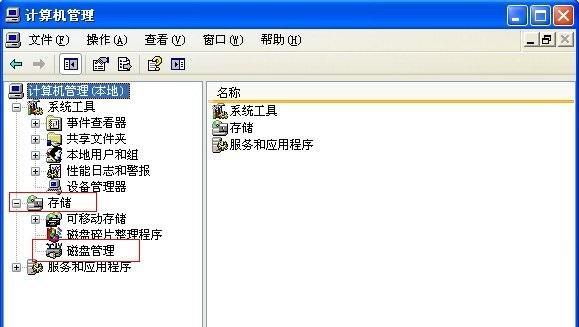
一:准备工作——获取PE系统安装文件
在开始操作之前,首先需要准备一个可启动的PE系统安装文件。PE系统是一种轻量级的操作系统,可以在U盘中进行安装,并能够提供基本的计算机操作功能。
二:制作启动U盘——选择合适的工具
为了制作启动U盘,我们需要选择合适的工具。常用的工具包括UltraISO、Rufus等。根据自己的需求和操作习惯选择合适的工具,并按照工具提供的说明进行制作。
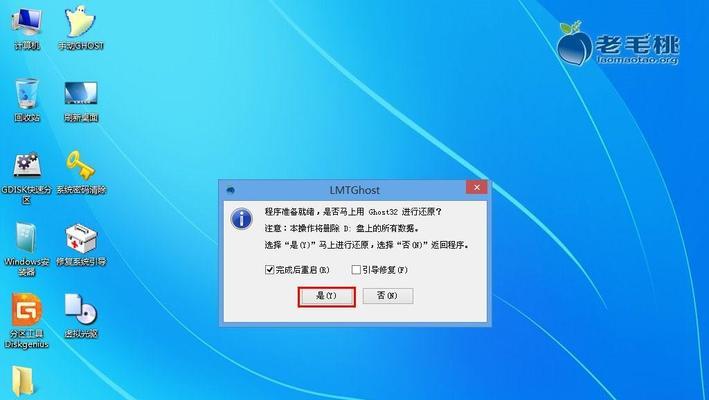
三:制作启动U盘——导入PE系统文件
将准备好的PE系统安装文件导入选择的工具中,然后将U盘插入计算机。在工具中选择U盘作为启动介质,并点击制作按钮开始制作启动U盘。
四:设置计算机启动顺序——进入BIOS设置
重启计算机,并在开机过程中按下相应的按键进入BIOS设置界面。不同计算机品牌的BIOS进入方式可能不同,常见的按键有F2、Del、Esc等。在BIOS设置界面中,找到启动顺序选项,并将U盘调整至第一位。
五:启动计算机——选择U盘PE系统
保存BIOS设置,并重启计算机。这时计算机将从U盘启动,出现PE系统的启动界面。使用方向键选择“启动WindowsPE”等选项,按下回车键确认选择。

六:进入PE系统——加载系统文件
PE系统会自动加载系统文件,并进入桌面环境。在PE系统中,可以使用鼠标和键盘进行操作,类似于普通的Windows系统。
七:重置密码——打开“密码重置向导”
在PE系统桌面上,找到并打开“密码重置向导”程序。该程序可以帮助我们重置计算机登录密码,使我们能够重新获得访问权限。
八:选择用户——确认需要重置密码的用户
在密码重置向导中,会列出计算机中的所有用户账户。根据自己的需求选择需要重置密码的用户,并点击下一步。
九:重置密码——设置新的登录密码
在下一步中,可以设置一个新的登录密码。为了保障安全性,建议设置一个强密码,并妥善保存。输入新密码后,点击下一步进行密码重置。
十:完成操作——重启计算机
在密码重置完成后,会弹出一个提示框。点击确定后,退出PE系统并重新启动计算机。这时,可以使用新设置的登录密码来访问计算机了。
十一:登录计算机——验证密码重置成功
在计算机重新启动后,进入登录界面。使用刚才设置的新密码进行登录,如果能够成功登录,即表示密码重置成功。
十二:备份重要数据——避免数据丢失
在成功登录计算机之后,建议立即备份重要的数据。这样,即使忘记密码再次发生,也能够保证数据的安全。
十三:重新设置密码提示问题——避免再次忘记密码
为了避免再次忘记密码,可以重新设置密码提示问题。在系统设置中找到相应选项,并设置好问题及答案。
十四:养成好的密码管理习惯——保护个人隐私
忘记密码不仅仅是一个麻烦,也可能会导致个人隐私泄露。我们需要养成良好的密码管理习惯,定期更换密码,并避免使用过于简单的密码。
十五:小心使用U盘PE解锁——保护计算机安全
使用U盘PE解锁计算机是一种便捷的方法,但也存在一定的安全风险。在使用U盘PE解锁时,需要谨慎操作,避免将U盘丢失或被他人使用。
通过使用U盘PE解锁计算机,我们可以轻松恢复因忘记密码而造成的困扰。只需准备一个PE系统安装文件,制作启动U盘,然后按照教程步骤操作,即可重新获得计算机访问权限。但要注意数据备份和密码管理的重要性,以保护个人隐私和计算机安全。
标签: 盘解锁
相关文章
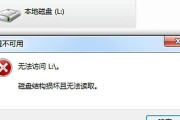
在现代社会,我们越来越依赖于技术设备来存储和保护我们的个人信息。然而,当我们忘记了密码或丢失了访问权限时,这些设备可能会变得无法进入。本文将介绍如何使...
2023-11-10 691 盘解锁
最新评论